Včasih preprosto besedilno sporočilo ni dovolj, da bi razumeli vašo misel. Možnost pošiljanja slike ali datoteke je priročna zmožnost.
V tem članku vam bomo pokazali, kako poslati datoteke prek Discorda, in nekaj možnosti, ko Discord noče igrati z žogo.
Pošiljanje datotek na Discord prek osebnega računalnika
Pošiljanje datoteke prek osebnega računalnika v Discordu je zelo preprost postopek. Na levi strani polja za vnos besedila na dnu okna je ikona +. Kliknite ga. Prikaže se polje za izbiro datoteke, v katerem lahko izberete, katero datoteko želite naložiti. Izberite datoteko in kliknite Naloži. Če potrdite polje Označi kot spojler, boste skrili datoteko s sliko spojlerja. Upoštevajte, da ima Discord omejitve nalaganja datotek, ki jih lahko pošiljate.
Ikone na desni strani polja za vnos besedila so ikona darila, ikona gif in ikona čustvenih simbolov.
Ikona darila vam omogoča, da prijatelju kupite račun Discord Nitro. Ikona gif vam omogoča, da izberete obliko izbora animiranih gifov, ki jih želite prikazati s svojim sporočilom. Ikona emotikona vam omogoča izbiro čustvenega simbola.
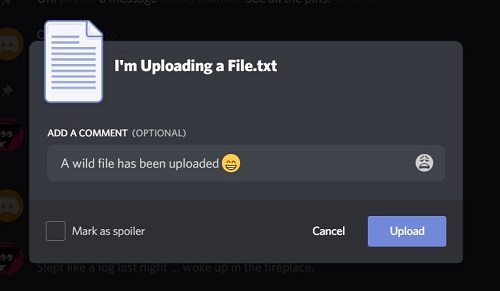
Pošiljanje datotek na Discord prek mobilnega telefona
Precej enostavno je tudi pošiljanje datotek prek Discorda na mobilni napravi. Odprite aplikacijo Discord in naredite naslednje:
- Vnesite strežnik ali kanal, na katerega želite poslati datoteko.

- Če želite datoteko poslati določeni osebi, kliknite njeno ime, da ustvarite zasebno sporočilo.

- Na dnu seznama sporočil bi morali videti dve ikoni: kamero in sliko.

- Če se dotaknete kamere, se odpre kamera vašega telefona. Lahko posnamete sliko in jo pošljete neposredno prek aplikacije Discord.

- Če se dotaknete ikone slike, se odpre več drugih ikon. Tipkovnica vam bo omogočila vnos besedilnega sporočila. Ikona slike vam bo omogočila nalaganje slike iz vaše galerije slik. Ikona dokumenta vam bo omogočila nalaganje videa, slikovne datoteke, zvočne datoteke, besedilnih dokumentov ali celo programske opreme, kot so datoteke apk. Ikona kamere bo odprla tudi vašo kamero.

- Izberete lahko več datotek in jih pošljete vse hkrati. Vsaka izbrana datoteka bo dobila kljukico.

- S klikom na ikono Pošlji ali puščice v desno boste datoteke naložili v Discord.

Omejitve nalaganja datotek Discord
Discord ima omejitve nalaganja datotek, ki jih lahko priložite svojim sporočilom. Omejitev za običajni račun Discord je 8 MB. Naročnina Nitro Classic ima omejitev nalaganja 50 MB. Naročnina Discord Nitro ponuja omejitev nalaganja 100 MB na datoteko.
Naročnina Discord Nitro Classic je na voljo za 4,99 USD na mesec ali 49,99 USD na leto. Discord Nitro je po drugi strani na voljo za 9,99 USD na mesec ali 99,99 USD na leto.
Obhod omejitev nalaganja
Če želite poslati datoteke svojim prijateljem v Discordu, vendar tega ne morete storiti zaradi omejitve nalaganja, jo lahko preprosto zaobidete. To lahko storite tako, da datoteko naložite v spletno storitev za shranjevanje datotek in nato delite povezavo do nje v Discordu. Spodaj smo našteli nekaj najbolj priljubljenih spletnih mest, ki jih lahko uporabljate:
- Youtube – priljubljeno spletno mesto za pretakanje videoposnetkov ponuja privzeto omejitev nalaganja 15 minut na video. To omejitev je mogoče razširiti s preverjanjem. Ko je preverjeno, lahko naložite do omejitve 128 GB ali 12 ur na videoposnetek, kar je manj.
- Streamable – To spletno mesto za nalaganje videoposnetkov ne zahteva, da ustvarite račun, da ga uporabljate. Preprosto naložite videoposnetek ali izberite URL povezavo z videoposnetkom in zdaj lahko ustvarite povezavo do datoteke. Streamable vam omogoča tudi urejanje video posnetkov, zato je za Discord precej priljubljena možnost. Spletno mesto ima omejitev 10 minut na video ali 1 GB na datoteko, kar je manjše. Tisti, ki imajo pro naročnine, nimajo omejitev nalaganja.
- Google Drive – Googlovo lastno spletno mesto za nalaganje datotek v oblaku, ponuja različne omejitve nalaganja, odvisno od vrste datoteke. Za dokumente do 50 MB na datoteko, za predstavitve do 100 MB na datoteko, za preglednice do pet milijonov celic in za druge datoteke do 5 TB.
- Dropbox – To spletno mesto za gostovanje datotek ponuja do 50 GB prostora za nalaganje. Ni omejitev velikosti datoteke, razen omejitve 50 GB. Dokler še lahko shranite datoteko v svoj prostor za shranjevanje, jo lahko naložite.

Poenostavljena skupna raba
Discord je močno poenostavil postopek deljenja datotek z drugimi ljudmi. Čeprav je omejena z omejitvijo nalaganja, je to omejitev mogoče zlahka zaobiti z malo znanja.
Ali poznate druge načine pošiljanja datotek prek Discorda? Ali imate druga spletna mesta za nalaganje, ki bi jih morda želeli deliti? Pojdite na razdelek za komentarje in nam povejte svoje misli.






